- Teil 1. So stellen Sie Fotos nach dem Zurücksetzen auf die Werkseinstellungen aus iCloud Backup wieder her
- Teil 2. So stellen Sie Fotos nach dem Zurücksetzen auf die Werkseinstellungen aus dem iTunes-Backup wieder her
- Teil 3. So stellen Sie Fotos nach dem Zurücksetzen auf die Werkseinstellungen mit FoneLab für iOS wieder her
- Teil 4. FAQs zum Wiederherstellen von Fotos nach dem Zurücksetzen auf die Werkseinstellungen
Stellen Sie Ihre Daten einfach vom iPhone auf dem Computer wieder her.
Wiederherstellen von Fotos nach dem Zurücksetzen auf die Werkseinstellungen auf dem iPhone mit einfachen Verfahren
 Geschrieben von Lisa Ou / 08. Dezember 2023, 09:00 Uhr
Geschrieben von Lisa Ou / 08. Dezember 2023, 09:00 Uhr Der unbeabsichtigte Datenverlust ist eines der häufigsten Probleme beim Zurücksetzen auf die Werkseinstellungen. Zu den Daten, die Sie schätzen, gehören höchstwahrscheinlich auch die Fotos. Denn Fotos enthalten Ihre Erinnerungen und durch sie können Sie Ihre wertvollsten Momente mit Ihren Freunden, Ihrer Familie, Reisen, der Schule, der Arbeit und allem, was Sie mit der Kamera Ihres Telefons festgehalten haben, noch einmal betrachten.
Es kann jedoch vorkommen, dass der Speicher Ihres Telefons Ihre Dateien aufgrund zu vieler Daten nicht mehr reibungslos verwalten kann. Oder es treten Probleme mit Ihrem Telefon auf, die zu Verzögerungen oder Leistungseinbußen führen. Aus diesem Grund müssen Sie möglicherweise Ihr Telefon zurücksetzen, um eine bessere Leistung zu erzielen. Das Problem besteht darin, dass dadurch alle Ihre Daten gelöscht werden, einschließlich Fotos, Videos, Audio und alles andere.

Suchen Sie nach einer Methode zur Wiederherstellung Ihrer Fotos, weil Sie sie vor dem Zurücksetzen speichern möchten? Oder weil Sie bereits einen Werksreset durchgeführt haben, diese aber nicht speichern konnten? In jedem Fall können Sie sich auf diesen Artikel verlassen, da wir Ihnen die einfachsten Verfahren zum Wiederherstellen von Fotos nach dem Zurücksetzen des iPhone auf die Werkseinstellungen ohne Backup oder mit Backup vorstellen.

Führerliste
- Teil 1. So stellen Sie Fotos nach dem Zurücksetzen auf die Werkseinstellungen aus iCloud Backup wieder her
- Teil 2. So stellen Sie Fotos nach dem Zurücksetzen auf die Werkseinstellungen aus dem iTunes-Backup wieder her
- Teil 3. So stellen Sie Fotos nach dem Zurücksetzen auf die Werkseinstellungen mit FoneLab für iOS wieder her
- Teil 4. FAQs zum Wiederherstellen von Fotos nach dem Zurücksetzen auf die Werkseinstellungen
Mit FoneLab für iOS können Sie verlorene / gelöschte iPhone-Daten wie Fotos, Kontakte, Videos, Dateien, WhatsApp, Kik, Snapchat, WeChat und weitere Daten von Ihrem iCloud- oder iTunes-Backup oder -Gerät wiederherstellen.
- Stellen Sie Fotos, Videos, Kontakte, WhatsApp und weitere Daten mühelos wieder her.
- Vorschau der Daten vor der Wiederherstellung.
- iPhone, iPad und iPod touch sind verfügbar.
Teil 1. So stellen Sie Fotos nach dem Zurücksetzen auf die Werkseinstellungen aus iCloud Backup wieder her
Beginnen wir mit den Backups. iCloud ist ein integrierter Dienst auf jedem Apple-Gerät. Mit Cloud-Speicher können Sie Ihre Daten, einschließlich Fotos und anderen Dateien, sichern. Sie können Ihre Dateien sichern und sie nach einem Zurücksetzen auf die Werkseinstellungen von iCloud wiederherstellen. Der einzige Nachteil besteht darin, dass der Speicher nicht so groß ist und Sie möglicherweise bezahlen müssen, um auf mehr Speicherplatz zugreifen zu können.
So stellen Sie Fotos nach dem Zurücksetzen auf die Werkseinstellungen wieder her:
Schritt 1Finden Sie die Einstellungen auf Ihrem iPhone und tippen Sie darauf. Tippen Sie dann auf Ihr Profil unterhalb der Suchleiste oben. Wählen Sie in der Liste der Optionen die Option aus iCloud. Schieben Sie nach unten, bis Sie sehen iCloud Backup- um darauf zu tippen. Aktivieren Sie iCloud Backup und drücken Sie dann Jetzt sichern um Ihre Daten zu speichern.
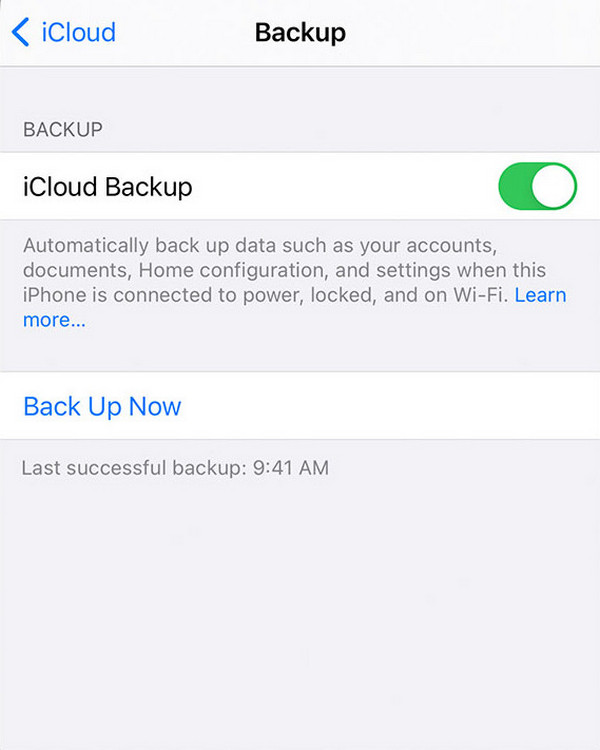
Schritt 2Sobald Sie mit der Sicherung Ihrer Dateien fertig sind, ist es an der Zeit, sie zurückzusetzen. Gehen Sie zurück zur Hauptoberfläche von Einstellungen . Scrollen Sie nach unten und tippen Sie auf Allgemeines. Tippen Sie unten auf der Benutzeroberfläche auf iPhone-Daten zurücksetzen oder übertragen. Sie sehen die Optionen zum Zurücksetzen. Klopfen Löschen Sie alle Inhalte und Einstellungen. Wenn ein Popup-Fenster erscheint, wählen Sie dann „Jetzt löschen“. Löschen Iphone. Geben Sie zur Bestätigung Ihr Apple-ID-Passwort ein. Ihr iPhone startet dann den Werksreset.
Schritt 3Um Ihre Daten wiederherzustellen, richten Sie Ihr iPhone nach dem Neustart zunächst ein. Stellen Sie sicher, dass Sie eine gute WLAN-Verbindung herstellen. Sobald Sie das sehen Apps & Daten Bildschirm, wählen Sie Wiederherstellen von iCloud Backup. Geben Sie dann die Apple-ID ein, die Sie in iCloud verwendet haben. Der Sicherungskopie Optionen werden angezeigt. Wählen Sie das neueste Backup aus, das Sie benötigen, und folgen Sie dem Vorgang. Ihr iPhone beginnt automatisch mit der Wiederherstellung Ihrer Fotos und anderer Daten aus dem Backup.

Mit FoneLab für iOS können Sie verlorene / gelöschte iPhone-Daten wie Fotos, Kontakte, Videos, Dateien, WhatsApp, Kik, Snapchat, WeChat und weitere Daten von Ihrem iCloud- oder iTunes-Backup oder -Gerät wiederherstellen.
- Stellen Sie Fotos, Videos, Kontakte, WhatsApp und weitere Daten mühelos wieder her.
- Vorschau der Daten vor der Wiederherstellung.
- iPhone, iPad und iPod touch sind verfügbar.
Teil 2. So stellen Sie Fotos nach dem Zurücksetzen auf die Werkseinstellungen aus dem iTunes-Backup wieder her
iTunes ist eine Mediensoftware, die Ihre Medieninhalte verwalten kann. Wie iCloud wird es auch von Apple hergestellt. Abgesehen davon, dass es ein Mediaplayer und eine Bibliothek ist, kann es Ihre Dateien auf Ihren anderen iDevices synchronisieren. Daher können Sie iPhone-Daten nach dem Zurücksetzen auf die Werkseinstellungen wiederherstellen. Laut Apple wird jedoch nur das gesichert, was als „wichtig“ erachtet wird. Und Sie können stattdessen mit ähnlichen Schritten den Finder auf dem Mac verwenden.
Befolgen Sie die folgenden Schritte, um sich mit der Funktionsweise vertraut zu machen:
Schritt 1Starten Sie iTunes oder Finder auf Ihrem Computer. Schließen Sie Ihr iPhone mit einem USB-Kabel daran an. Klicken Sie auf der iTunes-Benutzeroberfläche oben links auf das iPhone-Symbol. Klopfen Vertrauen auf Ihrem iPhone, sobald ein Fenster erscheint, in dem Sie die Verbindung Ihres Computers autorisieren können.
Schritt 2Wählen Sie die Registerkarte „Zusammenfassung/Allgemein“ und Sie sehen Folgendes Sicherungskopie Optionen. Wählen Sie „Dieser Computer“, um die Daten Ihres iPhones auf Ihrem Computer zu speichern. Dann klick Jetzt sichern und Lokales Backup verschlüsseln. iTunes fordert Sie dann auf, ein Passwort festzulegen und mit der Sicherung Ihres iPhones zu beginnen.
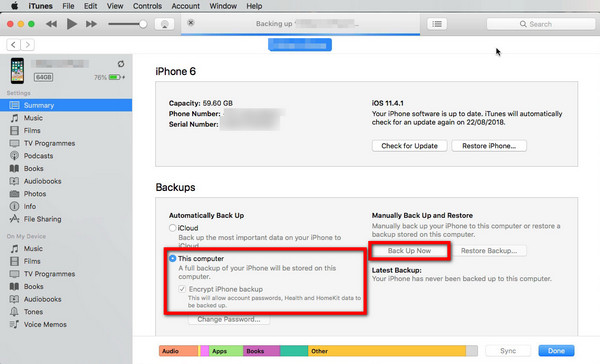
Schritt 3Setzen Sie Ihr iPhone mit den oben genannten Schritten zurück. Richten Sie es nach dem Zurücksetzen ein und schließen Sie es erneut an Ihren Computer an. Klicken Sie dieses Mal auf Backup wiederherstellen Klicken Sie auf die Registerkarte und wählen Sie das Backup aus, das Sie gerade erstellt haben. Klicken Sie auf „Wiederherstellen“ und geben Sie dann das Passwort ein, das Sie beim Sichern festgelegt haben. Anschließend werden Ihre iPhone-Daten wiederhergestellt.
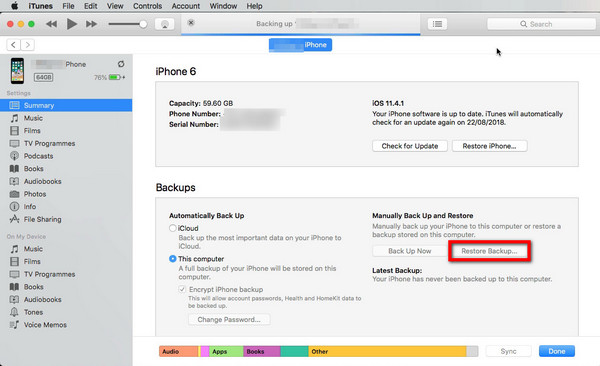
Teil 3. So stellen Sie Fotos nach dem Zurücksetzen auf die Werkseinstellungen mit FoneLab für iOS wieder her
Wenn Ihnen die beiden oben genannten Lösungen aufgrund ihrer eingeschränkten Funktionen kein sicheres Gefühl für Ihre Daten geben, lassen Sie es FoneLab für iOS Erledigen Sie das Problem für Sie. Diese Software hilft Ihnen, Ihre gelöschten Dateien wie Fotos, Videos usw. wiederherzustellen, unabhängig davon, wie Sie sie verloren haben. Für diese Software ist kein Backup erforderlich Stellen Sie Ihre verlorenen Fotos wieder her. Es zeigt alle Ihre gelöschten Daten an, egal ob mit oder ohne Backup.
Mit FoneLab für iOS können Sie verlorene / gelöschte iPhone-Daten wie Fotos, Kontakte, Videos, Dateien, WhatsApp, Kik, Snapchat, WeChat und weitere Daten von Ihrem iCloud- oder iTunes-Backup oder -Gerät wiederherstellen.
- Stellen Sie Fotos, Videos, Kontakte, WhatsApp und weitere Daten mühelos wieder her.
- Vorschau der Daten vor der Wiederherstellung.
- iPhone, iPad und iPod touch sind verfügbar.
Gehen Sie wie folgt vor, um zu erfahren, wie Sie Fotos nach dem Zurücksetzen auf die Werkseinstellungen wiederherstellen:
Schritt 1Hit the Free Download Schaltfläche auf der offiziellen Website der Software. Klicken Sie auf die Datei und führen Sie dann den Installationsvorgang durch, um FoneLab für iOS auf Ihrem Computer zu starten.

Schritt 2Sobald Sie die Hauptoberfläche der Software sehen, klicken Sie auf das große Symbol iPhone Datenrettung Tab. Schließen Sie das iPhone mit einem USB-Kabel an den Computer an und tippen Sie darauf Vertrauen wenn auf Ihrem iPhone ein Popup-Fenster angezeigt wird, damit Ihre Geräte sich gegenseitig erkennen.

Schritt 3Sie sehen die Wiederherstellungsoptionen. Diese Software kann auch Daten von iTunes und iCloud wiederherstellen. Um Dateien direkt vom iPhone wiederherzustellen, gehen Sie zu Wiederherstellen von iOS-Gerät Sektion. Dann klick Scan starten.
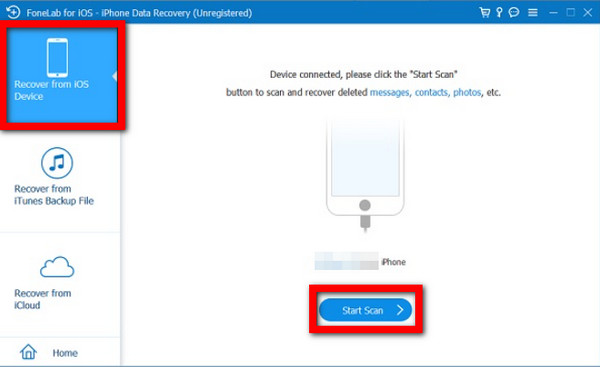
Schritt 4Die Software beginnt mit dem Scannen der Daten auf Ihrem Gerät. Warten Sie, bis der Vorgang abgeschlossen ist. Dann werden alle Ihre verlorenen Fotos und anderen gelöschten Dateien angezeigt.
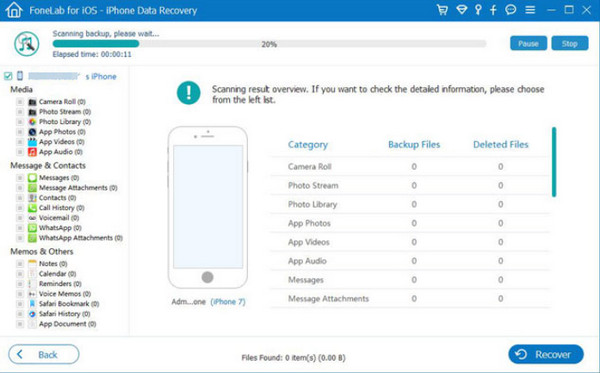
Schritt 5Wenn alle Ihre verlorenen Dateien angezeigt werden, gehen Sie zu den Fotos und wählen Sie alles aus, was Sie wiederherstellen möchten. Klicken Sie dann abschließend auf Entspannung Klicken Sie auf die Schaltfläche, um Ihre gelöschten Fotos wiederherzustellen.
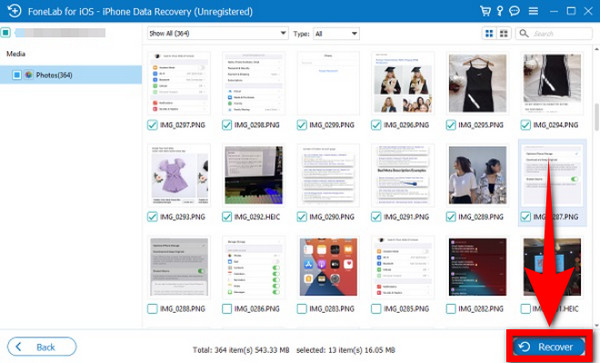
Und Sie können damit auch Ihre iTunes- oder iCloud-Backupdateien scannen und sie dann mit einem Klick wiederherstellen.
Mit FoneLab für iOS können Sie verlorene / gelöschte iPhone-Daten wie Fotos, Kontakte, Videos, Dateien, WhatsApp, Kik, Snapchat, WeChat und weitere Daten von Ihrem iCloud- oder iTunes-Backup oder -Gerät wiederherstellen.
- Stellen Sie Fotos, Videos, Kontakte, WhatsApp und weitere Daten mühelos wieder her.
- Vorschau der Daten vor der Wiederherstellung.
- iPhone, iPad und iPod touch sind verfügbar.
Teil 4. FAQs zum Wiederherstellen von Fotos nach dem Zurücksetzen auf die Werkseinstellungen
Können Sie gelöschte Fotos nach einem Zurücksetzen auf die Werkseinstellungen wiederherstellen?
Ja, du kannst. Die Wiederherstellung gelöschter Fotos kann hauptsächlich über Sicherungsdienste wie iCloud und iTunes erfolgen. Wenn Sie jedoch vergessen haben, Ihre Dateien zu sichern oder es nicht geschafft haben, können Sie dies trotzdem mithilfe einer vertrauenswürdigen Software tun. Speziell, FoneLab für iOS. Damit können Sie Daten von Ihrem iPhone mit oder ohne Backup wiederherstellen. Weitere Informationen zu den Funktionen finden Sie im obigen Artikel.
Löscht das Zurücksetzen auf die Werkseinstellungen alles?
Ja tut es. Beim Zurücksetzen auf die Werkseinstellungen eines iPhones wird alles gelöscht, einschließlich Ihrer Fotos, Videos, Kontakte und aller anderen Daten. Außerdem wird Ihr Telefon auf die ursprünglichen Einstellungen zurückgesetzt. Es gibt jedoch Möglichkeiten, Ihre Daten wiederherzustellen. Die in diesem Artikel beschriebenen Methoden sind die besten.
Ist das Zurücksetzen auf die Werkseinstellungen sicher?
Ja, es ist sicher. Allerdings sollte ein Zurücksetzen auf die Werkseinstellungen nicht regelmäßig durchgeführt werden. Sie möchten Ihr Telefon nicht ständig ohne wichtigen Grund einrichten. Sie sollten dies nur tun, wenn es notwendig ist.
Dies sind die besten Methoden zum Wiederherstellen von Fotos nach dem Zurücksetzen auf die Werkseinstellungen. Wenn Sie mehr haben, schlagen Sie diese bitte unten vor.
Mit FoneLab für iOS können Sie verlorene / gelöschte iPhone-Daten wie Fotos, Kontakte, Videos, Dateien, WhatsApp, Kik, Snapchat, WeChat und weitere Daten von Ihrem iCloud- oder iTunes-Backup oder -Gerät wiederherstellen.
- Stellen Sie Fotos, Videos, Kontakte, WhatsApp und weitere Daten mühelos wieder her.
- Vorschau der Daten vor der Wiederherstellung.
- iPhone, iPad und iPod touch sind verfügbar.
